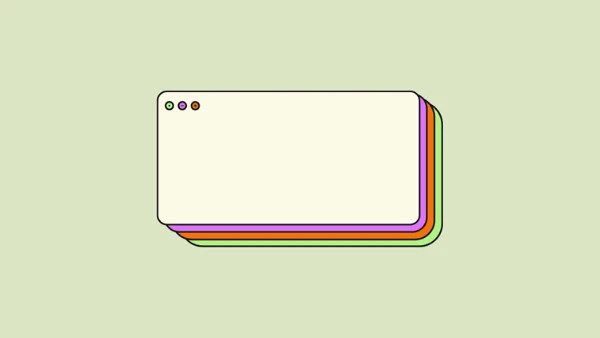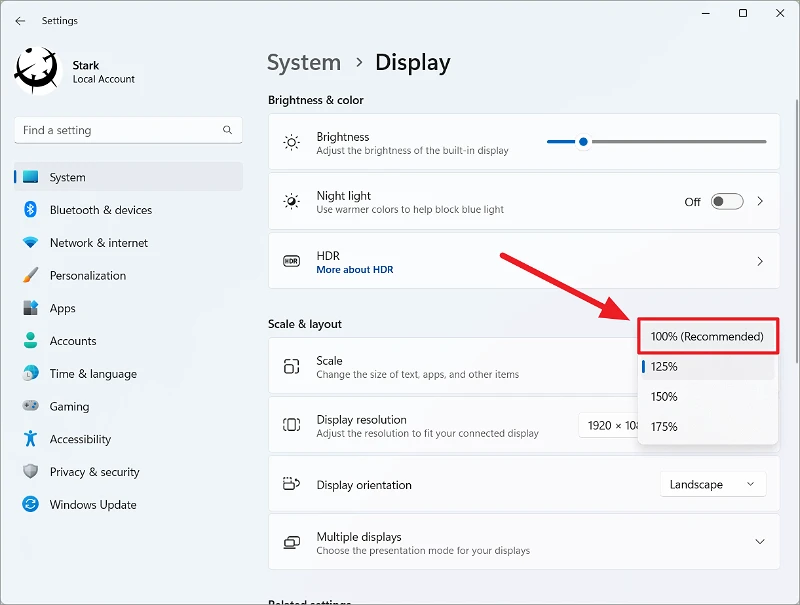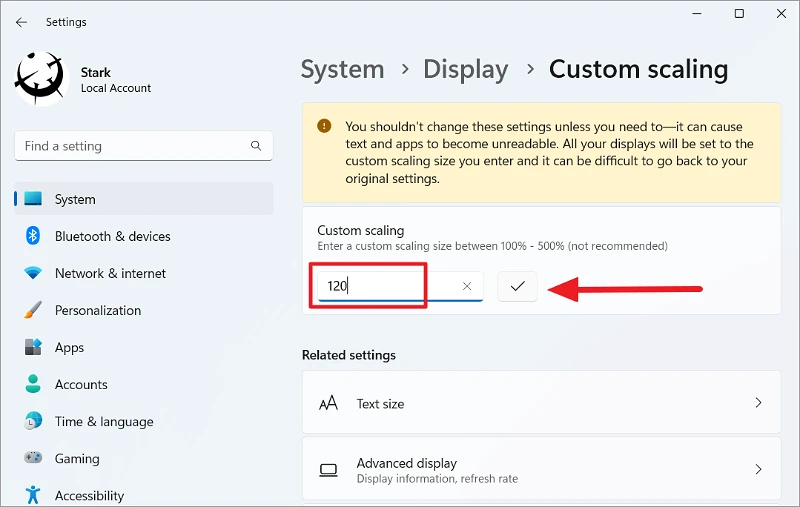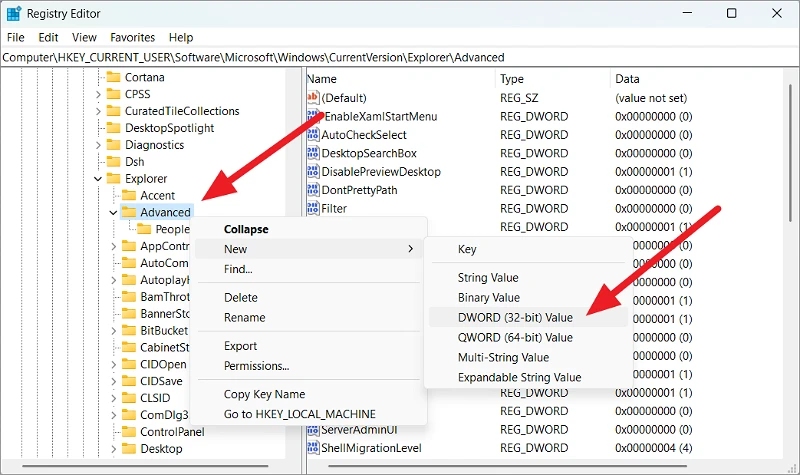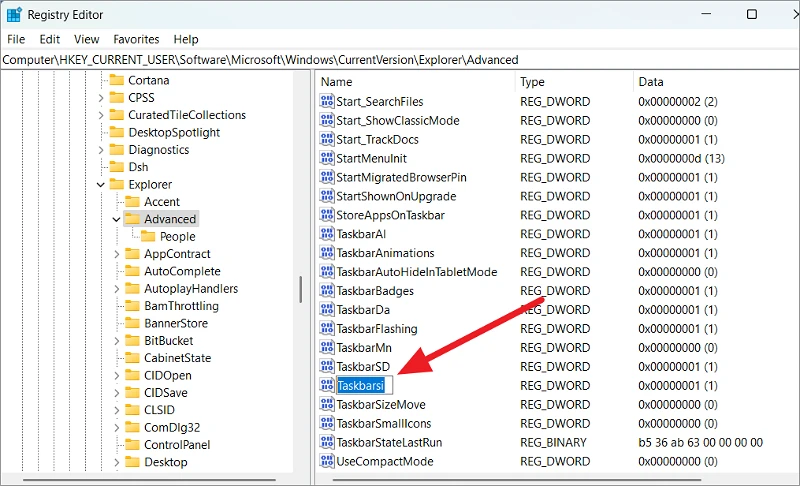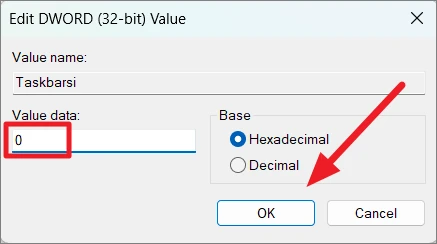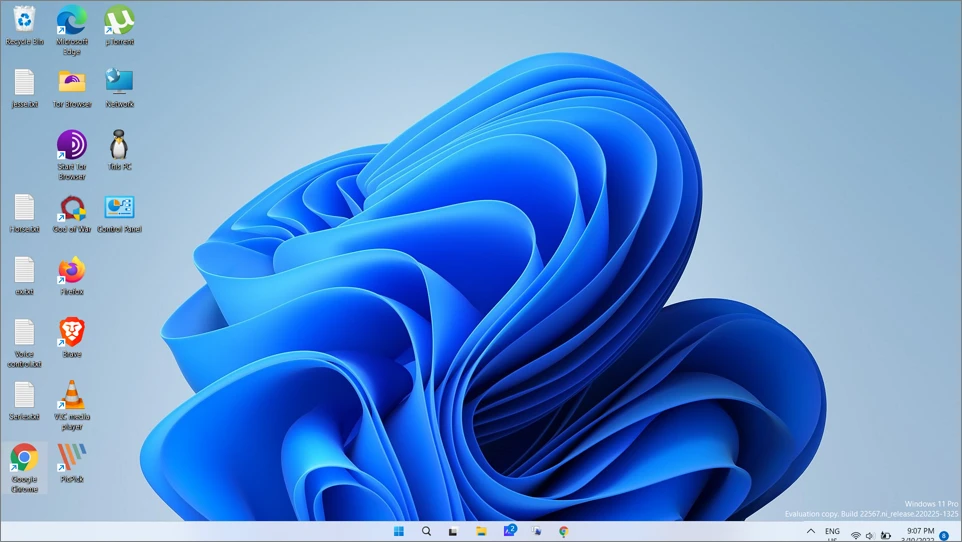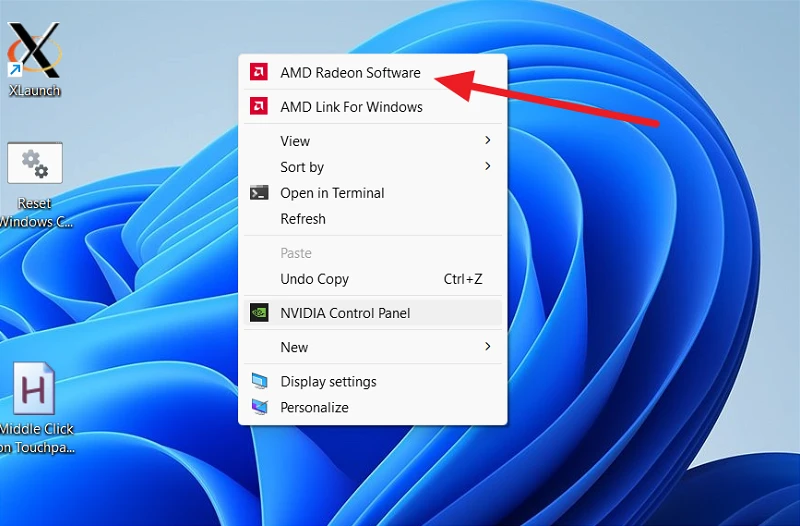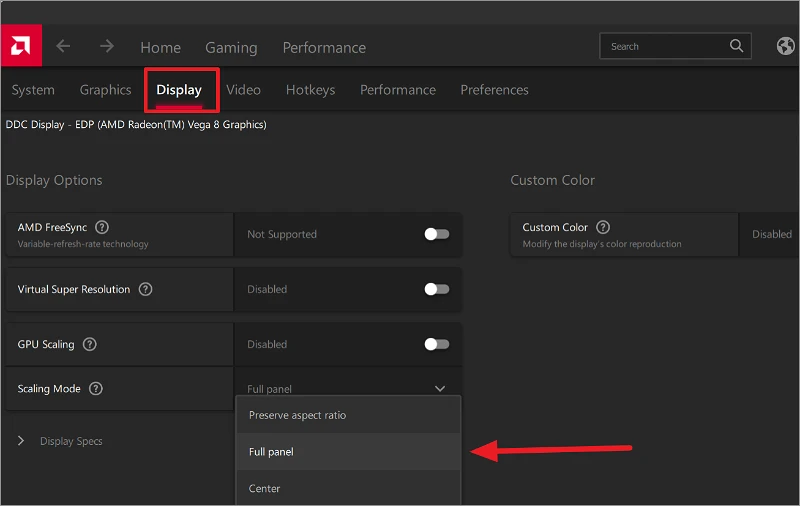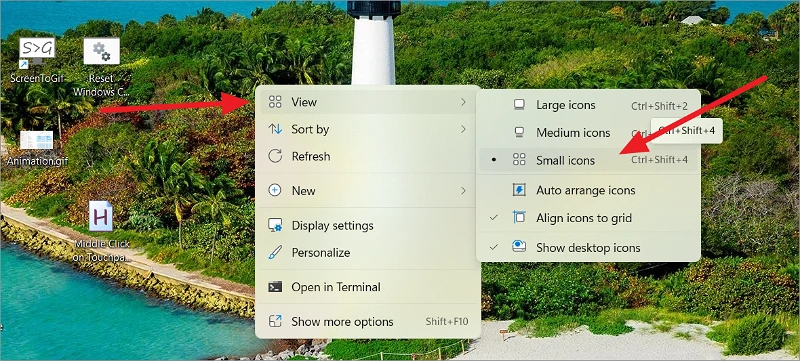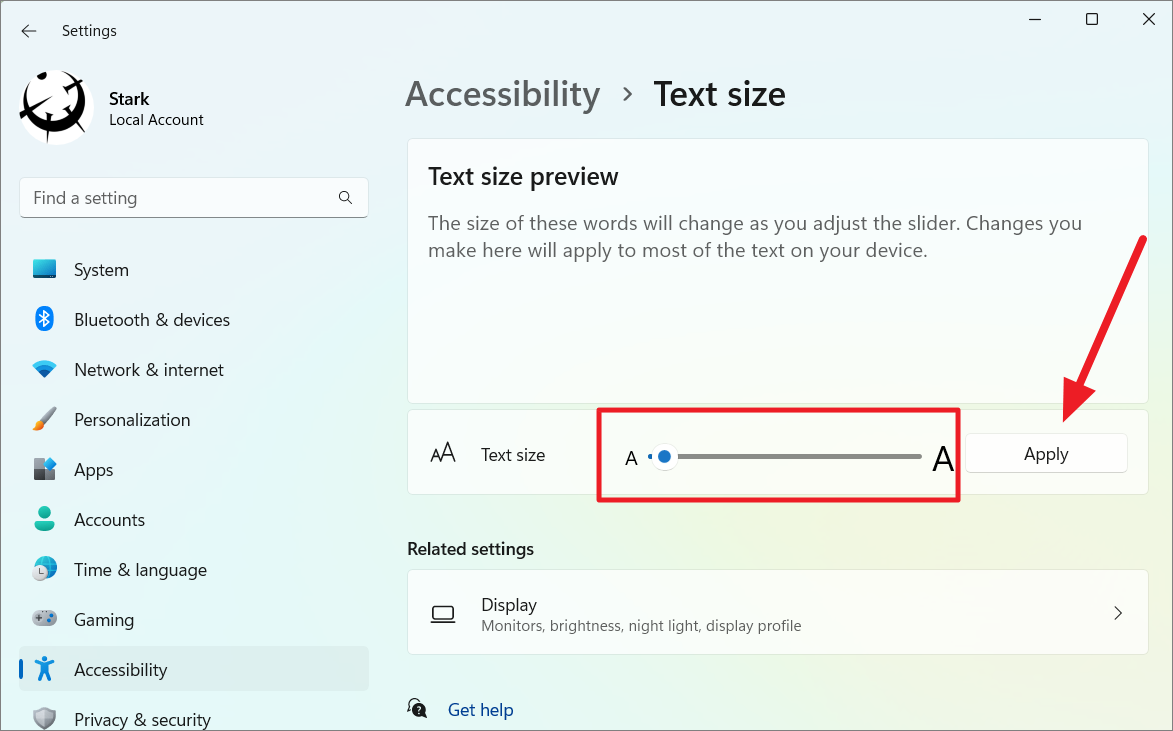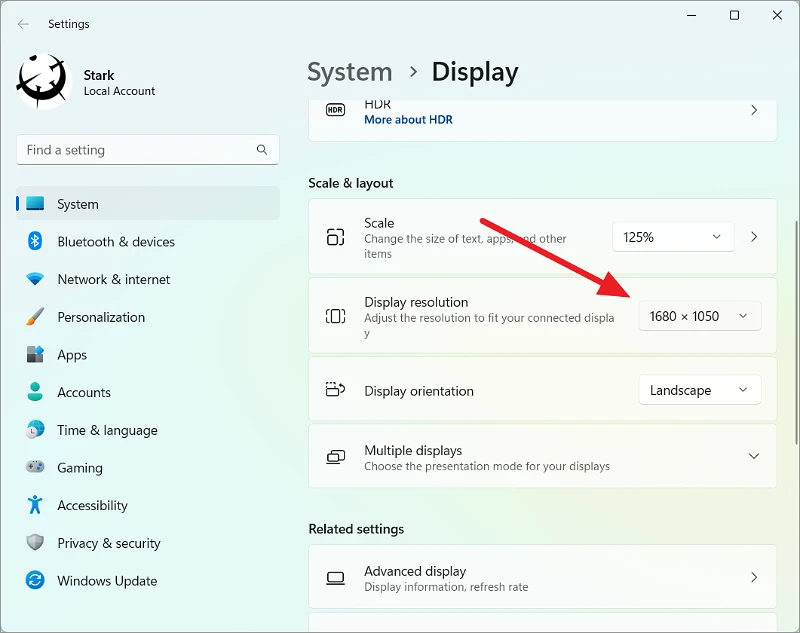Raha tsapanao fa lehibe loatra ny Windows UI anao noho ny tsironao, ity no fomba hanamafisana ny zava-drehetra.
Raha toa ianao ka mahatsapa ny zava-drehetra ao amin'ny Windows 11 dia toa lehibe kokoa, ny fampihenana ny haben'ny lahatsoratra, ny kisary ary ny singa hafa dia hahatonga ny Windows anao ho mahazo aina amin'ny fahitana sy fampiasana. Amin'ny alàlan'ny default, Windows dia mamantatra sy manitsy ho azy ny firafitry ny fampisehoana mifototra amin'ny haben'ny efijery sy ny fanapahan-kevitrao mba hahazoana antoka fa ny singa entin'ny mpampiasa anao (lahatsoratra, kisary, kisary, ary zavatra hafa) dia ny habe mety sy azo vakiana.
Tsy mandeha foana anefa izany. Indraindray ianao dia tsy maintsy manitsy amin'ny tanana ny fandrindrana mba hifanaraka amin'ny haben'ny efijery tena izy. Ireo mpampiasa manana efijery kely kokoa na fanapahan-kevitra ambany kokoa dia mila mampihena amin'ny tanana ny haben'ny zava-drehetra mba tsy hanelingelina ny masony. Fanampin'izany, raha mampiasa fampiharana mameno ny efijery be dia be ianao, ny fampihenana ny mari-pamantarana dia afaka manamora ny fahitana sy ny fampiasana ny zava-drehetra.
Ao amin'ity torolàlana ity dia hahita fomba isan-karazany isika mba hahatonga ny zava-drehetra (kisary, endritsoratra, ary singa UI hafa) ho kely kokoa Windows 11.
Ovay ny maridrefy fampisehoana mba hahatonga ny zava-drehetra ho kely kokoa Windows 11
DPI (teboka isaky ny santimetatra) dia fandrefesana ny isan'ny piksel tsirairay izay mety ho tafiditra ao anatin'ny tsipika 1 santimetatra amin'ny fampisehoana iray. Ampiasaina hifehezana ny haben'ny lahatsoratra, kisary, fampiharana, ary singa hafa amin'ny mpampiasa interface tsara izay miseho eo amin'ny efijery. Ny DPI ambony dia hahatonga ny zava-drehetra ho lehibe kokoa raha ny DPI ambany kosa dia hahatonga ny zava-drehetra ho kely kokoa. Mila manitsy ny mari-pamantarana amin'ny fikandrana Windows ianao mba hampihenana ny haben'ny endritsoratra, fampiharana ary singa hafa.
Tsindrio havanana na aiza na aiza eo amin'ny desktop ary mifidiana Display Settings avy amin'ny menu context.
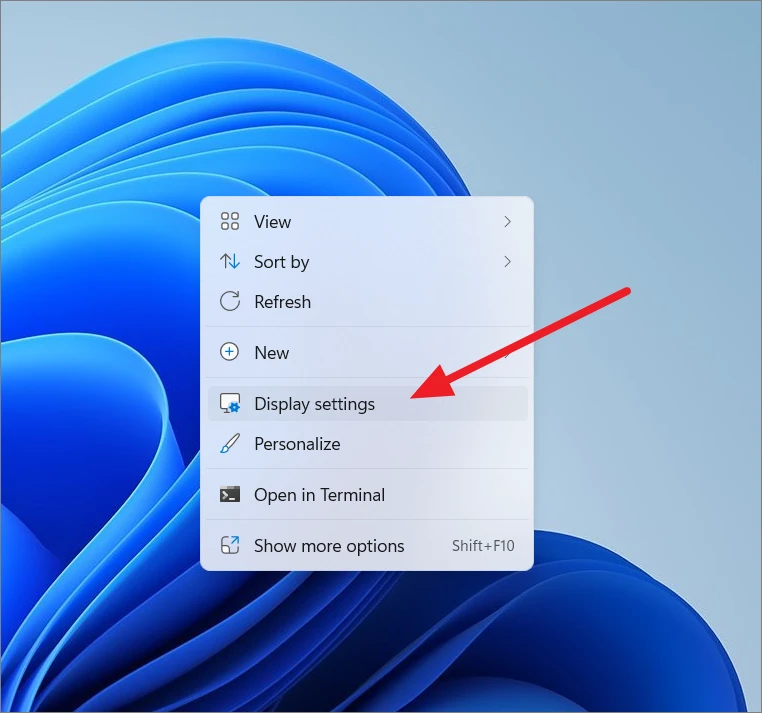
Raha tsy izany, sokafy ny app Settings ( Windows+ I), dia fidio Aseho eo ambanin'ny tabilao System.
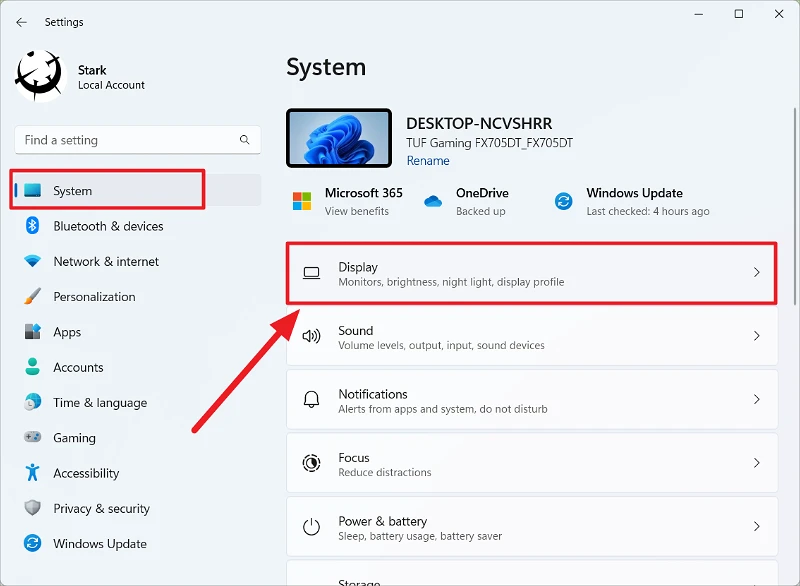
Rehefa misokatra ny fikandrana fampisehoana, midira midina mankany amin'ny fizarana Scale sy Layout ary tsindrio ny menio midina eo akaikin'ny Scale.
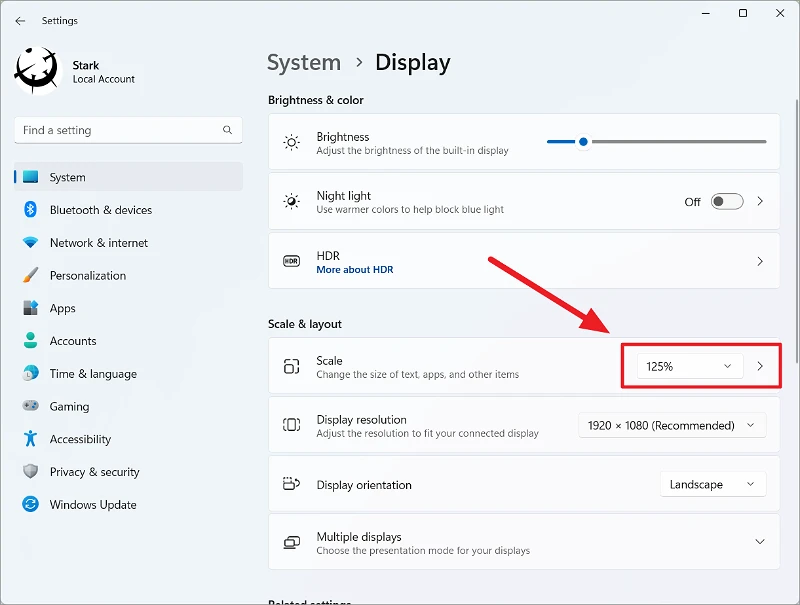
Avy amin'ny lisitry ny safidy scaling, mifidiana isan-jato ambany avy amin'ny menio midina, izany hoe 125% na 100% mifanaraka amin'ny filanao.
Ny endritsoratra, ny kisary ary ny singa UI dia hihena ny habeny rehefa voafantina ny safidy. Ny lisitry ny dropdown dia manana safidy efatra ihany, 100, 125, 150, ary 175 isan-jato.
Raha tsy mahazo aina amin'ny safidy default ianao dia azonao atao koa ny mametraka mari-pamantarana manokana. Raha hametraka habe manokana ho an'ny mari-pamantarana, tsindrio eo amin'ny safidy mizana mitovy fa tsy ny menio midina.
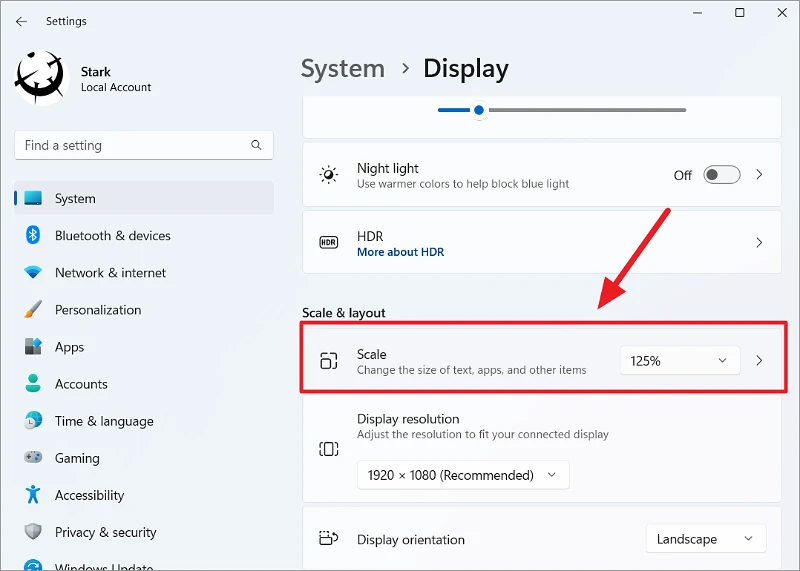
Soraty eo amin'ny 100% ka hatramin'ny 500% ny sandan'ny haben'ny scaling mahazatra ary tsindrio ny bokotra Check.
Avy eo dia midira ao amin'ny solosainao hampihatra ny haavon'ny fandrefesana.
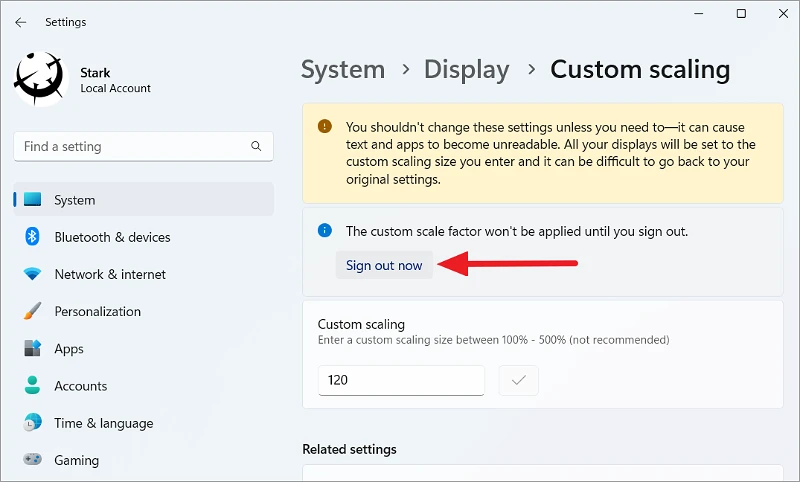
Hanova ny haavon'ny taskbar sy ny haben'ny kisary Windows 11
Raha te hanova fotsiny ny haben'ny barazy sy ny kisary ianao dia araho ireto dingana ireto. Tsy misy safidy teratany hanovana ny haavon'ny taskbar sy ny haben'ny kisary, noho izany dia mila manova ny Registry Editor ianao mba hanamaivanana ny kisary sy ny kisary.
Voalohany, sokafy ny Windows Registry Editor amin'ny fanindriana Win+ R, soraty ny “regedit,” ary tsindrio OK.
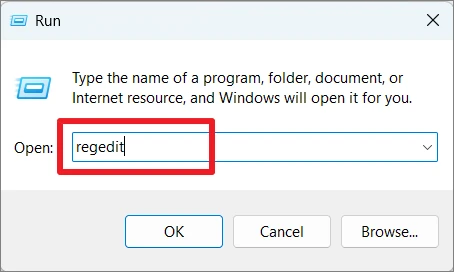
Rehefa misokatra ny Registry Editor dia mandehana mankany amin'ity lalana manaraka ity na kopia ary apetaho ny lalana etsy ambany ao amin'ny lohatenin'ny Registry Editor ary tsindrio Midira
HKEY_CURRENT_USER\Software\Microsoft\Windows\CurrentVersion\Explorer\AdvancedAo amin'ny lahatahiry mandroso, tadiavo ny REG_DWORD misy marika TaskbarSi. Raha tsy misy izany dia mila mamorona iray ianao.
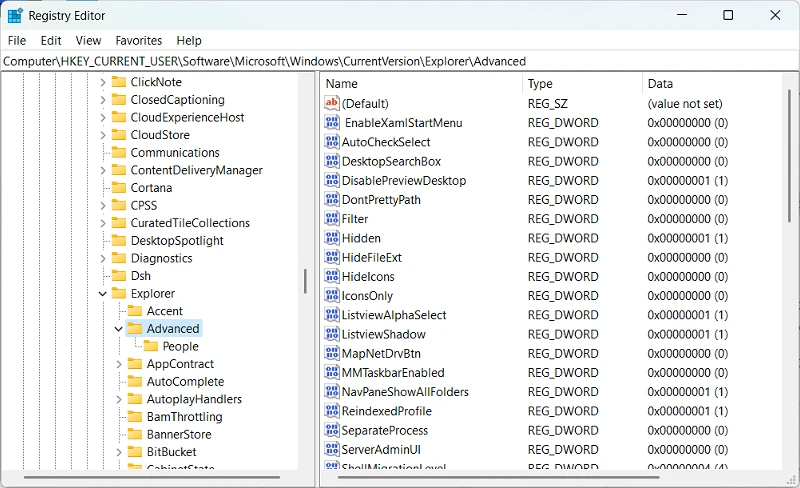
Tsindrio havanana ny fanalahidy Advanced, mifidiana Vaovao, ary tsindrio DWORD (32-bit) Value. Na tsindrio havanana izay toerana tsy misy na inona na inona eo amin'ny tontonana havia ary safidio ny New> DWORD (32-bit) Value.
Avy eo, ovay ny anaran'ny rejisitra vao noforonina ho an'ity TaskbarSi:.
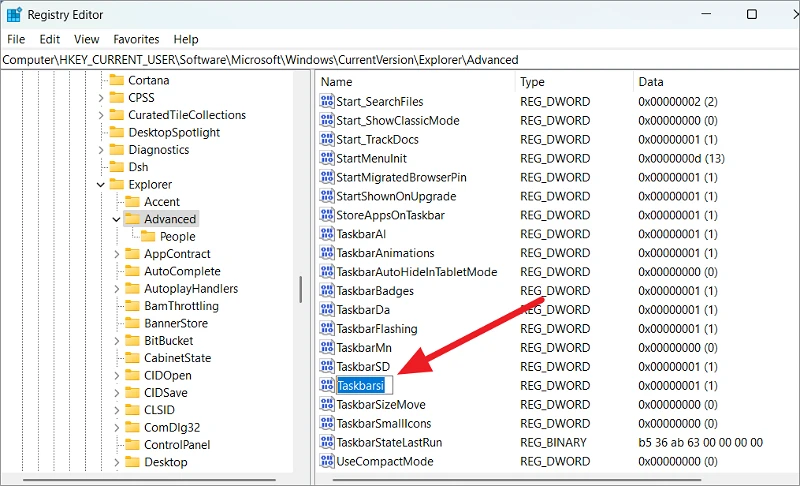
Avy eo, tsindrio indroa amin'ny "TaskbarSi" ary ovay ny angon-drakitra misy azy amin'ny iray amin'ireto manaraka ireto:
0- habe kely1habe antonony (default)2- Habe lehibe kokoa
Mba hanamaivanana ny barazy dia ovay ho 0ary tsindrio OK.
Akatona ny Registry Editor ary avereno indray ny solosainao. Raha vao manomboka ny solosainao ianao, dia ho hitanao fa niova ny fikandrana sy ny haben'ny kisary.
Talohan'ny:
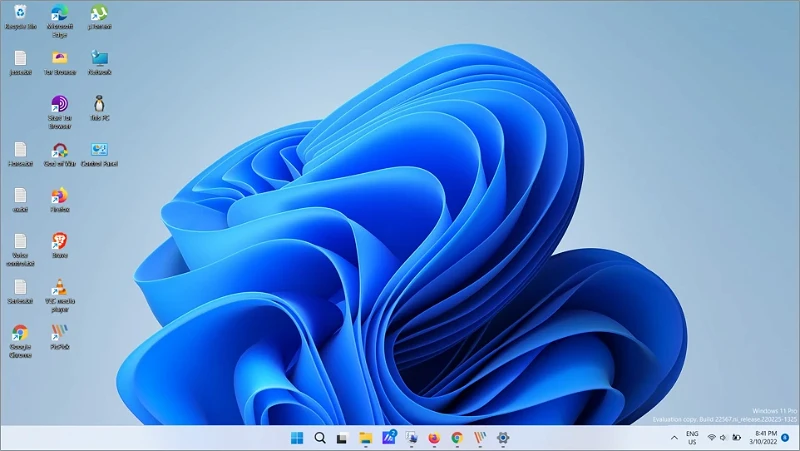
aorian'ny:
Ataovy kely kokoa ny zava-drehetra miaraka amin'ny takelaka fampisehoana AMD na NVIDIA
Ny fomba iray hafa ahafahanao manova ny haben'ny kisary amin'ny Windows dia ny fampiasana takelaka AMD na NVIDIA hanovana ny fikandrana Windows. Toy izao no hanaovanao izany:
Raha te hidirana amin'ny NVIDIA na AMD Control Panel, tsindrio havanana na aiza na aiza eo amin'ny desktop ary 'Asehoy ny safidy bebe kokoa'.
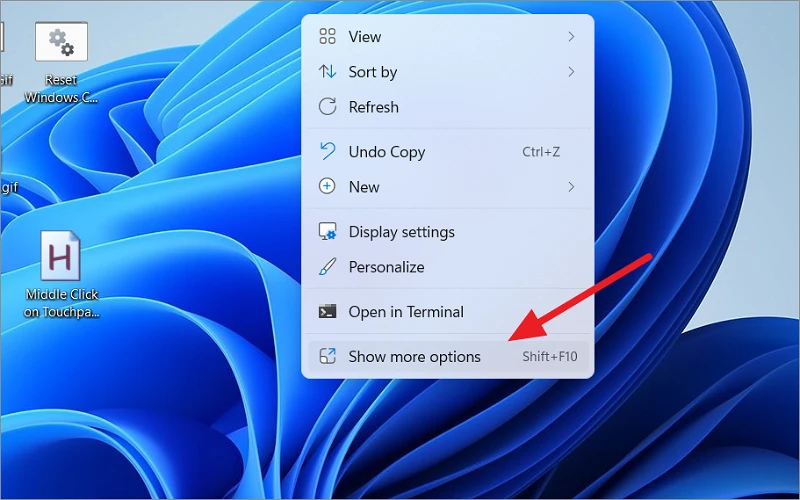
Raha karatra graphics AMD ny adaptatera fampisehoana default, safidio ny "AMD Radeon Software" na safidio ny "NVIDIA Control Panel."
Ao amin'ny tontonana fanaraha-maso sary, mandehana any amin'ny fikandrana Display ary tadiavo ny safidy antsoina hoe Scale Mode. Avy amin'ny menio midina, mifidiana "Full Panel".
Aorian'izay, avereno indray ny solosainao mba hampiharana ireo fanovana.
Ataovy kely kokoa ny kisary nefa tsy manova ny habeny Windows 11
Raha te-hanao kely fotsiny ny kisary Windows anao ianao (kisary desktop, kisary explorer, ary kisary taskbar) nefa tsy manova ny fanapahan-kevitra na ny mari-pamantarana, dia tsy maintsy mampiasa hitsin-dàlana, menu context, na mouseover ianao hanovana ny haben'ny kisary.
Ataovy kely kokoa ny kisary desktop
Raha hanova ny haben'ny kisary desktop amin'ny tananao Windows 11 , tsindrio havanana amin'ny toerana tsy misy na inona na inona eo amin'ny desktop. Avy eo safidio ny View ao amin'ny menio contexte ary safidio ny Small Icons avy amin'ny submenu.
Azonao atao koa ny manindry sy mihazona Ctrlbokotra sy totozy horonana miakatra na midina mba hampitombo na hampihena ny haben'ny kisary. Azonao atao koa ny manindry bokotra hitsin-dàlana Ctrl+ fanovana+ 4Raha hanova ny kisary ho kely.
Talohan'ny:

aorian'ny:
Ataovy kely kokoa ny kisary mpitrandraka rakitra
Azonao atao ny mampiasa ny fomba nampiasanao teo amin'ny desktop mba hanovana ireo kisary File Explorer ho kely kokoa.
Tsindrio havanana amin'ny toerana tsy misy na inona na inona ao amin'ny File Explorer, safidio ny View ary safidio ny Small Icons avy amin'ny submenu.
Talohan'ny:
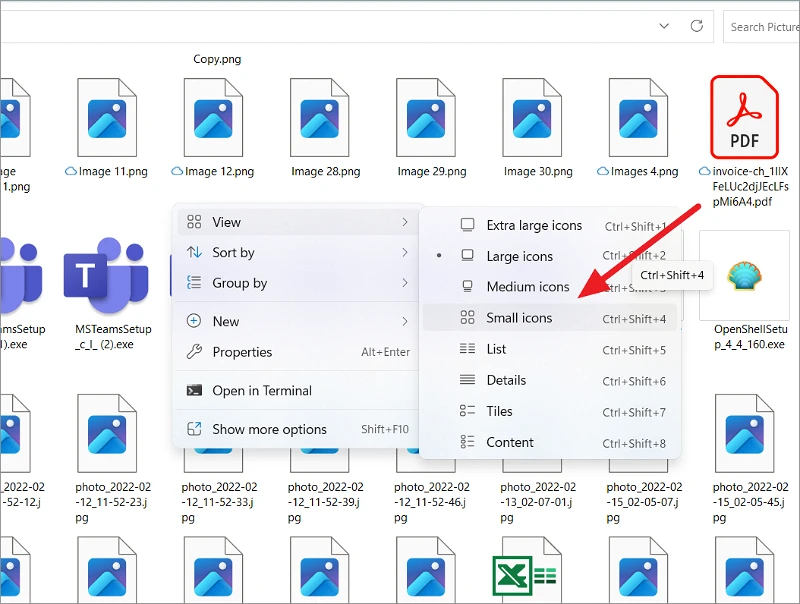
aorian'ny:
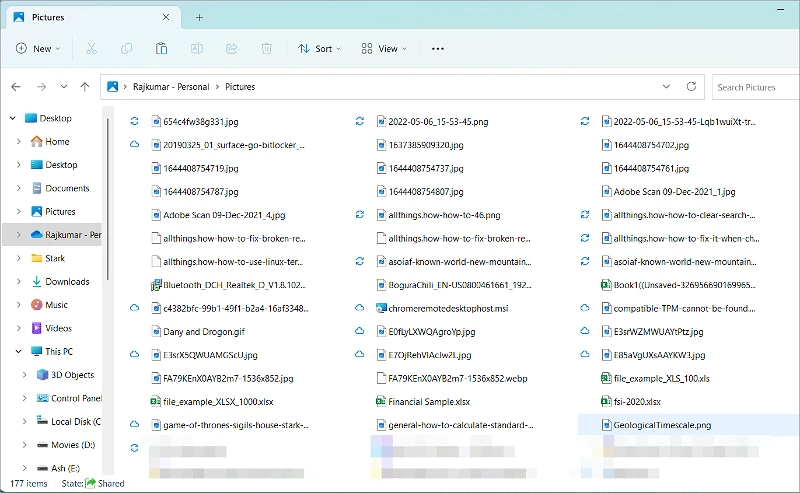
Ataovy kely kokoa ny lahatsoratra ao amin'ny Windows 11
Raha te-hanamaivana ny lahatsoratra fotsiny ianao nefa tsy manova ny haben'ny singa UI hafa, dia tsy mila manitsy ny firafitry ny mari-pamantarana ianao. Araho ireto dingana ireto mba hanovana ny haben'ny lahatsoratra:
Sokafy ny Windows Settings amin'ny Windows+ I. Avy eo mandehana mankany amin'ny Accessibility eo ankavia ary mifidiana Text Size eo ankavanana.
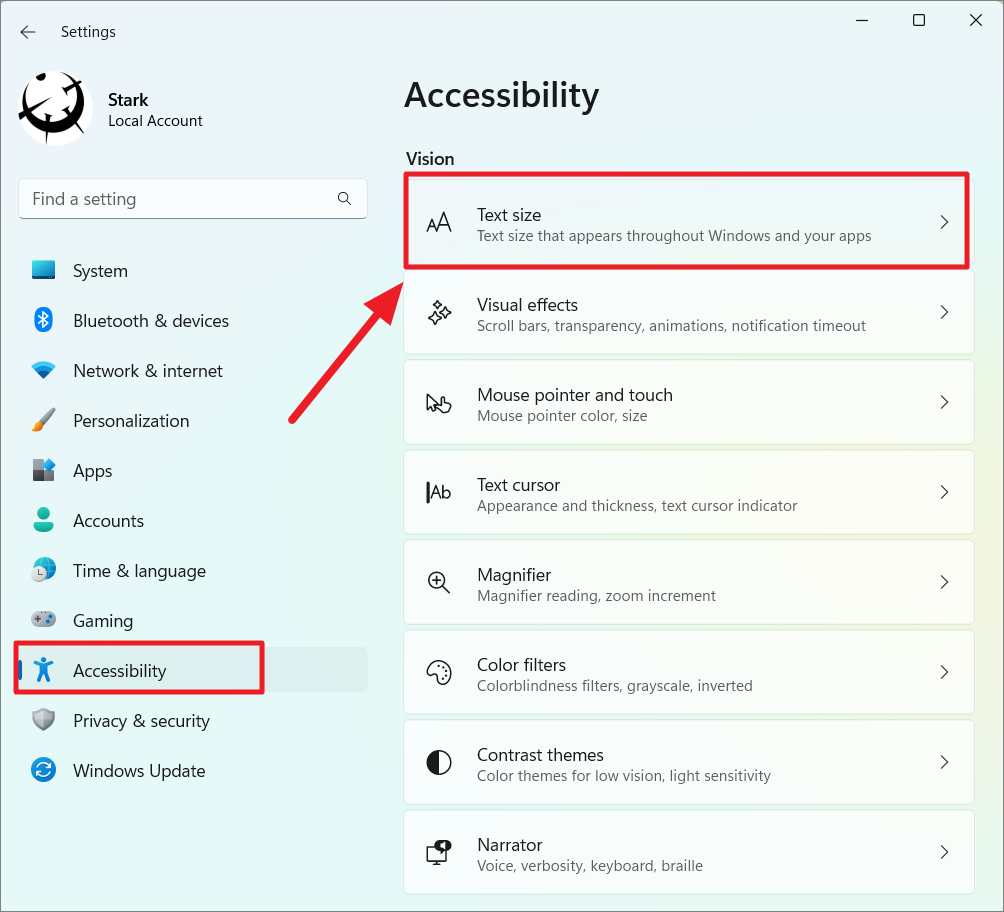
Raha misy olona nanova ny haben'ny lahatsoratra na raha lehibe loatra ny lahatsoratra ao amin'ny solosainao, ampiasao ny slider eo akaikin'ny "Haben'ny soratra" mba hampihenana ny haben'ny lahatsoratra. Rehefa manitsy ny slider ianao dia ho hitanao ny fijerin'ny fanovana habe etsy ambony. Avy eo tsindrio Ampiharo ny fampiharana ny fanovana.
Ovay ny famahana ny efijery mba ho kely kokoa ny zava-drehetra
Ny famahana ny efijery dia ny isan'ny piksel miavaka amin'ny refy tsirairay (mitsangana sy mitsangana) izay azo aseho eo amin'ny efijery. Ny efijery kely kokoa dia manana hakitroky pikantsary lehibe kokoa (ny isan'ny piksel isaky ny santimetatra) noho ny efijery lehibe kokoa, noho izany dia maranitra kokoa sy mavitrika kokoa ny sary amin'ny efijery kely toy ny takelaka na fitaovana finday.
Raha mandeha amin'ny fanapahan-kevitra ambany noho ny fanapahan-kevitra feno tohanan'ny mpanara-maso ny efijeryo ianao, ny fampitomboana ny fanapahan-kevitry ny efijery dia hahatonga ny zavatra ho kely kokoa. Satria rehefa ampitomboinao ny fanapahan-kevitra, dia manampy piksela bebe kokoa amin'ny efijery izy io mba hahatonga ny sary ho maranitra sy manjelanjelatra. Ny avo kokoa ny fanapahan-kevitra, ny kely kokoa ny sary sy ny singa hafa. Ny ambany kokoa ny fanapahan-kevitra, ny lehibe kokoa ny sary sy ny mpampiasa interface tsara singa hafa. Ity ny fomba hanovana ny vahaolana amin'ny Windows 11 PC:
Raha hanova ny famahana ny fampisehoana Tsindrio havanana na aiza na aiza eo amin'ny desktop ary mifidiana Display Settings.
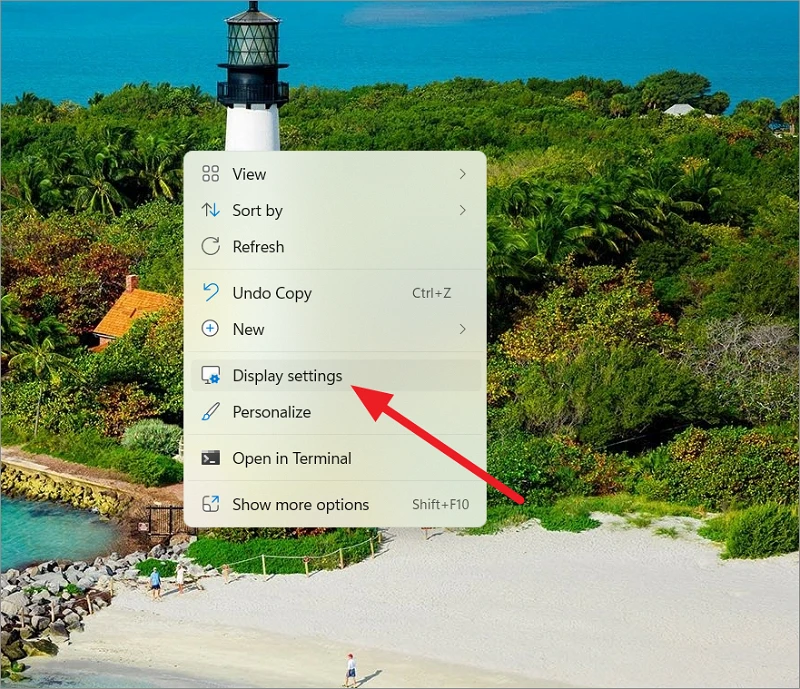
Hanokatra ny firafitry ny fampisehoana ao amin'ny app Settings izany. Eo ambanin'ny fizarana Scale and Layout, tsindrio ny menio midina ao amin'ny tontonana Display Resolution.
Ao amin'ny menio midina dia hahita lisitry ny fanapahan-kevitra tohanan'ny mpanara-maso anao ianao ary inona ny fanapahan-kevitra ankehitriny. Ataovy azo antoka fa misafidy ny fanapahan-kevitra ambony indrindra ianao (fanapahan-kevitra atolotra) mba hahatonga ny kisary, lahatsoratra ary ny zavatra rehetra ho kely kokoa.
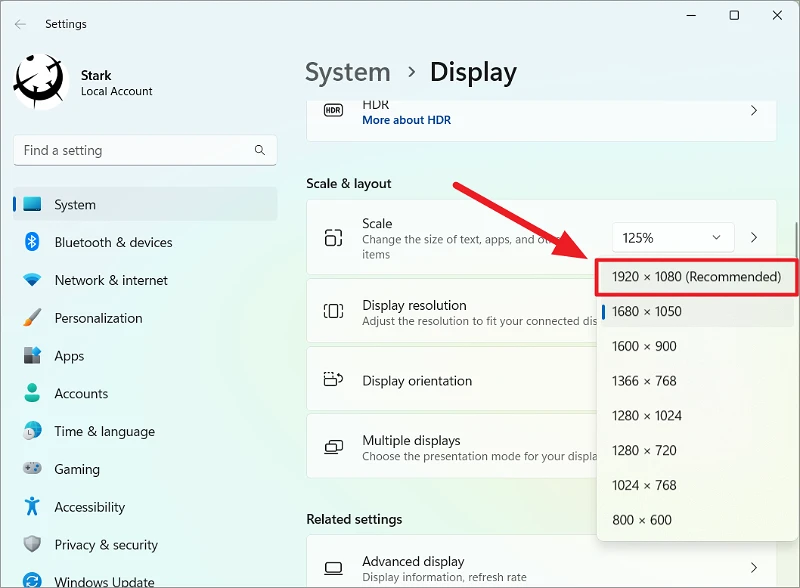
Tsindrio ny bokotra "Keep Changes" eo amin'ny bitsika alohan'ny hifaranan'ny fameram-potoana.
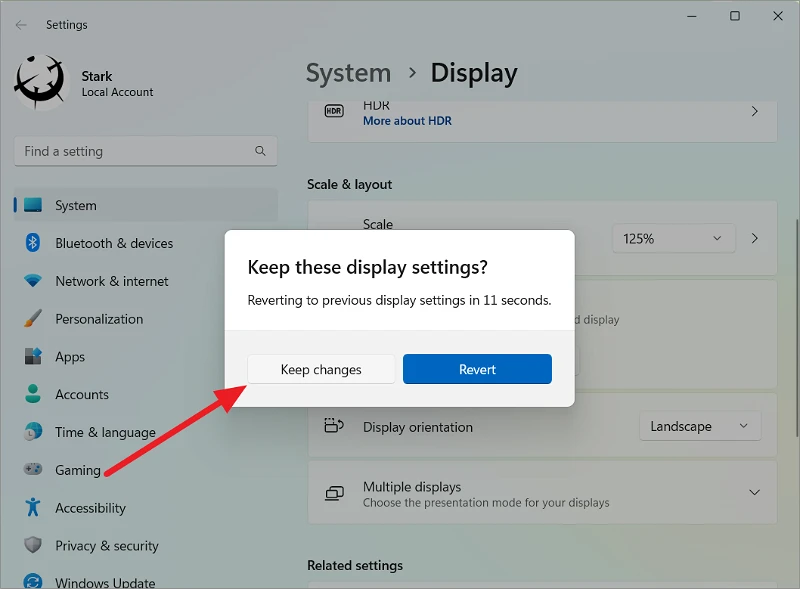
Raha vao ovainao ny fanapahan-kevitra dia ho hitanao ny fahasamihafana eo amin'ny ambaratonga.
Ity dia. Amin'ny fampiasana ireo fomba etsy ambony, azonao atao ny manitsy mora foana ny haben'ny zava-drehetra eo amin'ny efijery Windows 11.